win11如何扩展第二屏幕 win11双屏幕扩展操作步骤
更新时间:2024-03-08 15:57:38作者:run
随着win11系统的推出,双屏幕扩展功能成为了用户们迫切想要探索的新功能,只有掌握了正确的操作方法,才能更好地利用第二屏幕进行工作或娱乐。那么win11如何扩展第二屏幕呢?接下来我们将介绍win11双屏幕扩展操作步骤,让您轻松掌握这一新功能。
设置步骤如下:
1、首先,按键盘上的 Win 键,或点击底部任务栏上的开始图标;
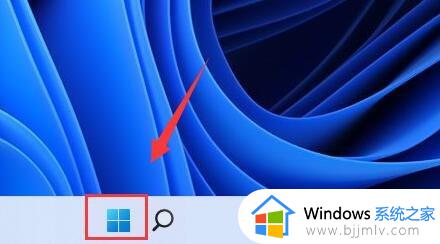
2、然后在所有应用下,找到并点击设置;
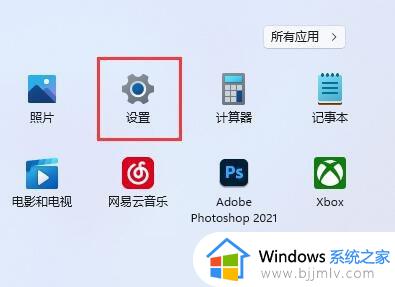
3、系统设置下,找到并点击显示(显示器、亮度、夜间模式、显示描述);
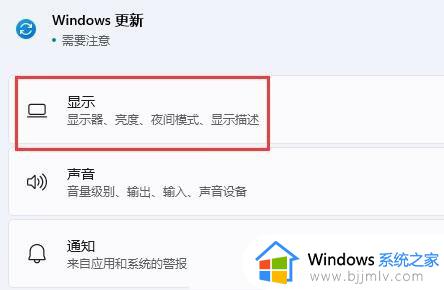
4、再点击展开其中的多显示器设置(选择显示器的呈现模式);
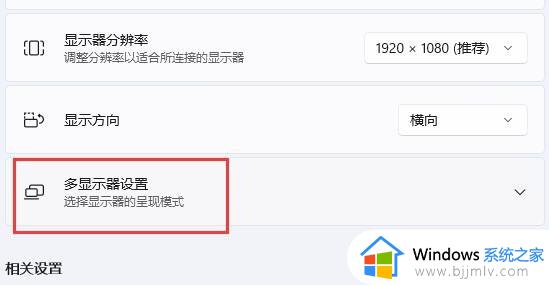
5、最后,点击下方检测其他显示器旁边的检测即可。
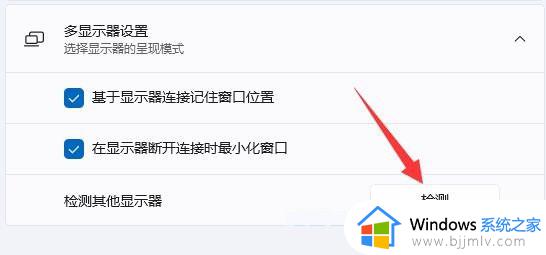
以上就是win11双屏幕扩展操作步骤的全部内容,还有不清楚的用户就可以参考一下小编的步骤进行操作,希望本文能够对大家有所帮助。
win11如何扩展第二屏幕 win11双屏幕扩展操作步骤相关教程
- win11怎么设置第二块屏幕 win11扩展第二屏幕设置方法
- win11扩展显示器怎么设置 win11系统扩展显示器屏幕的步骤
- windows11扩展2个屏幕设置方法 windows11如何设置扩展2个屏幕
- windows11怎么扩展屏幕 windows11扩展屏幕怎么设置
- win11扩展屏幕任务栏显示不全怎么办 win11扩展屏幕显示任务栏不完整如何处理
- win11扩展屏不显示任务栏怎么办 win11扩展屏幕不显示任务栏如何解决
- win11扩展屏幕后鼠标过不去怎么办?win11电脑扩展屏后鼠标过不去处理方法
- win11怎么扩展卷 windows11如何扩展卷
- win11系统c盘扩容怎么操作 windows11如何扩展c盘空间
- win11查看文件扩展名的方法 win11如何查看文件的扩展名
- win11恢复出厂设置的教程 怎么把电脑恢复出厂设置win11
- win11控制面板打开方法 win11控制面板在哪里打开
- win11开机无法登录到你的账户怎么办 win11开机无法登录账号修复方案
- win11开机怎么跳过联网设置 如何跳过win11开机联网步骤
- 怎么把win11右键改成win10 win11右键菜单改回win10的步骤
- 怎么把win11任务栏变透明 win11系统底部任务栏透明设置方法
win11系统教程推荐
- 1 怎么把win11任务栏变透明 win11系统底部任务栏透明设置方法
- 2 win11开机时间不准怎么办 win11开机时间总是不对如何解决
- 3 windows 11如何关机 win11关机教程
- 4 win11更换字体样式设置方法 win11怎么更改字体样式
- 5 win11服务器管理器怎么打开 win11如何打开服务器管理器
- 6 0x00000040共享打印机win11怎么办 win11共享打印机错误0x00000040如何处理
- 7 win11桌面假死鼠标能动怎么办 win11桌面假死无响应鼠标能动怎么解决
- 8 win11录屏按钮是灰色的怎么办 win11录屏功能开始录制灰色解决方法
- 9 华硕电脑怎么分盘win11 win11华硕电脑分盘教程
- 10 win11开机任务栏卡死怎么办 win11开机任务栏卡住处理方法
win11系统推荐
- 1 番茄花园ghost win11 64位标准专业版下载v2024.07
- 2 深度技术ghost win11 64位中文免激活版下载v2024.06
- 3 深度技术ghost win11 64位稳定专业版下载v2024.06
- 4 番茄花园ghost win11 64位正式免激活版下载v2024.05
- 5 技术员联盟ghost win11 64位中文正式版下载v2024.05
- 6 系统之家ghost win11 64位最新家庭版下载v2024.04
- 7 ghost windows11 64位专业版原版下载v2024.04
- 8 惠普笔记本电脑ghost win11 64位专业永久激活版下载v2024.04
- 9 技术员联盟ghost win11 64位官方纯净版下载v2024.03
- 10 萝卜家园ghost win11 64位官方正式版下载v2024.03